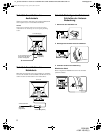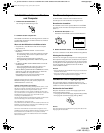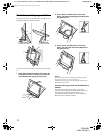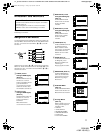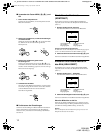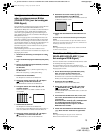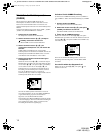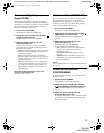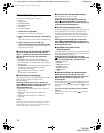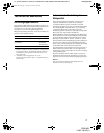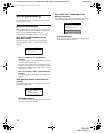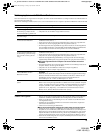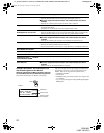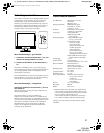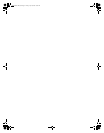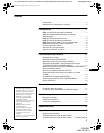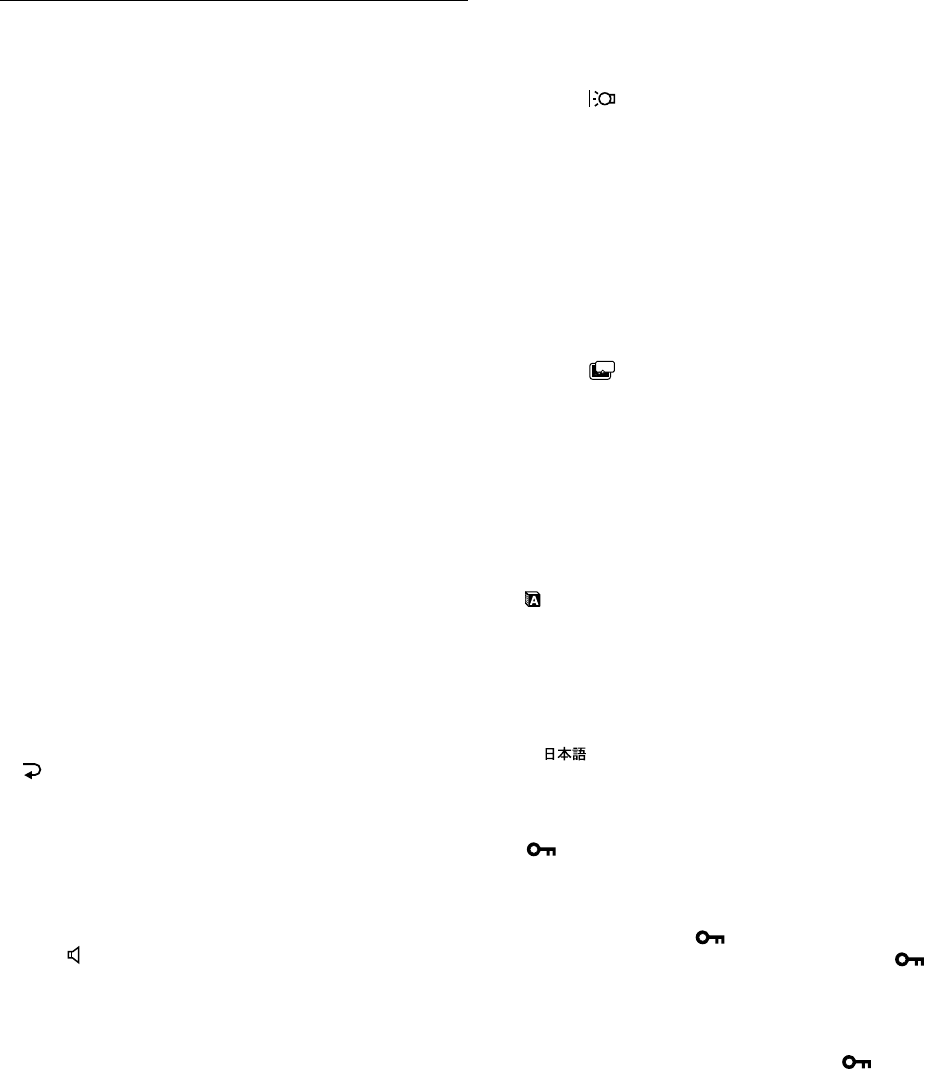
16
G:\_Upload\4082180131\4082180131SDMM81AEP\04DE-SDMM81AEP\03DE02BAS-AEP.fm
masterpage:Left
SDM-M81
4-082-180-13(1)
Weitere Einstellungen
Sie können folgende Menüoptionen einstellen:
• ZURÜCK
• AUDIO SELECT
• HINTERGRUNDBEL.
• STROMSPARMODUS
• LANGUAGE
• TASTATUR-SPERRE
1
Drücken Sie die Taste MENU.
Das Hauptmenü erscheint auf dem Bildschirm.
2
Wählen Sie mit den Tasten M(+)/m(–)dasSymbolm
aus.
Weitere Menüsymbole erscheinen auf dem Menübildschirm.
3
Wählen Sie mit den Tasten M(+)/m(–)die
gewünschte Menüoption aus, und drücken Sie OK.
Stellen Sie die ausgewählten Menüoption dann anhand der
folgenden Anweisungen ein.
x
Zurücksetzen der Einstellungen (ZURÜCK)
Wählen Sie zunächst mit den Tasten M(+)/m(–)die
Option 0 (ZURÜCK), und drücken Sie OK. Wählen Sie
dann mit den Tasten M(+)/m(–)dengewünschten
Modus aus.
• BS ZURÜCK: Bei der automatischen Einstellung der
Bildqualität setzt dieser Monitor automatisch Bildposition,
Phase und Pitch auf die geeignetsten Werte (nur bei analogen
RGB-Signalen).
• ALLES ZURÜCK:ZumZurücksetzen aller Einstellungen auf
die werkseitigen Werte. Die Einstellung des Menüs
LANGUAGE wird beibehalten.
• : Zum Abbrechen des Zurücksetzens und zum
Zurückschalten zum Menübildschirm.
x
Einstellen des Audioeingangs
Dieser Monitor ist mit zwei Audioeingangsbuchsen ausgestattet.
Welcher Audioeingang aktiv ist, hängt von dieser
Menüeinstellung ab.
Wählen Sie zunächst mit den Tasten M(+)/m(–)die
Option (AUDIO SELECT), und drücken Sie dann OK.
Wählen Sie dann mit den Tasten M(+)/m(–)den
gewünschten Modus aus.
• AUTO: Beide Audioeingänge können mit der Taste INPUT
aktiviert werden.
• INPUT1: Die Audioeingangsbuchse AUDIO1 wird
ausgewählt.
• INPUT2: Die Audioeingangsbuchse AUDIO2 wird
ausgewählt.
Hinweis
Wenn Sie diese Option auf INPUT1 oder INPUT2 setzen, wechselt der
Audioeingang nicht, auch wenn Sie den Videoeingang mit der Taste
INPUT wechseln. Wenn Sie den Audioeingang mit der Taste INPUT
wechseln wollen, setzen Sie die Option auf AUTO.
x
Einstellen der Hintergrundbeleuchtung
Wenn der Bildschirm zu hell ist, muß die
Hintergrundbeleuchtung eingestellt werden.
Wählen Sie mit den Tasten M(+)/m(–)zunächst die
Option (HINTERGRUNDBEL.), und drücken Sie
dann OK. Stellen Sie dann mit den Tasten M (+)/m(–)die
gewünschte Hintergrundhelligkeit ein.
x
Einstellen des Stromsparmodus
Der Monitor verfügt über eine Funktion, die ihn gesteuert über die
Stromsparkonfiguration des Computers automatisch in den
Stromsparmodus schaltet. Wenn Sie die Stromsparoption auf
AUS setzen, schaltet der Monitor nicht in den Stromsparmodus.
Weitere Informationen zum Stromsparmodus finden Sie auf
Seite 17.
Wählen Sie mit den Tasten M(+)/m(–)zunächst die
Option (STROMSPARMODUS), und drücken Sie
dann OK. Wählen Sie dann mit den Tasten M(+)/m(–)die
Einstellung EIN oder AUS.
x
Auswählen der Sprache fürdie
Bildschirmmenüs
Für die Bildschirmmenüs stehen die Sprachen Englisch, Deutsch,
Französisch, Spanisch, Italienisch und Japanisch zur Verfügung.
Die Standardeinstellung ist Englisch.
Wählen Sie mit den Tasten M(+)/m(–)dieOption
(LANGUAGE), und drücken Sie dann OK. Wählen Sie
dann mit den Tasten M(+)/m(–) eine Sprache aus.
• ENGLISH: Englisch
• DEUTSCH
• FRANÇAIS:Französisch
• ESPAÑOL:Spanisch
• ITALIANO: Italienisch
• : Japanisch
x
Sperren der Menüs und Bedienelemente
Wählen Sie mit den Tasten M(+)/m(–)dieOption
(TASTATUR-SPERRE), und drücken Sie dann OK.
Wählen Sie dann mit den Tasten M(+)/m(–)die
Einstellung EIN.
Wenn die Bedienelemente gesperrt sind, funktionieren nur noch
der Netzschalter 1 und (TASTATUR- SPERRE). Wenn Sie
etwas anderes auswählen, erscheint die Markierung auf dem
Bildschirm.
So heben Sie die Sperrung der Bedienelemente und Menüs
wieder auf
Gehen Sie wie oben erläutert vor, und setzen Sie (TASTATUR-
SPERRE) auf AUS.
ZZ...
03DE01BAS-AEP.book Page 16 Friday, April 20, 2001 10:58 AM